Wi-Fi en Bluetooth worden in iOS 11 Bedieningspaneel niet meer uitgeschakeld
Apple heeft de werking van de Wi-Fi- en Bluetooth-knoppen in het Bedieningspaneel in iOS 11 aangepast. Normaal gesproken gebruik je deze knoppen om respectievelijk Wi-Fi en Bluetooth in of uit te schakelen, maar in iOS 11 is dit aangepast. In plaats daarvan verbreek je slechts de verbinding met het verbonden netwerk of apparaat.
Dit is een herpublicatie van afgelopen juni, omdat iOS 11 nu voor iedereen beschikbaar is.
Wi-Fi en Bluetooth in Bedieningspaneel in iOS 11
In iOS 11 gaat het Bedieningspaneel flink op de schop. De hele indeling is aangepast en je kunt nu ook zelf bepaalde onderdelen toevoegen en uitschakelen. Ook kun je op veel knoppen een 3D Touch-achtige actie uitvoeren, waardoor er meer opties beschikbaar komen. Zo pas je bij de zaklamp de helderheid aan en kun je de Woning-knop verder uitklappen om bij je accessoires te komen. Meer over het nieuwe Bedieningspaneel lees je hieronder.
De meeste veranderingen zijn uitermate handig, maar er is één wijziging waar veel gebruikers minder blij mee zijn. De Wi-Fi- en Bluetooth-knoppen gebruik je namelijk niet meer om deze functies uit te schakelen. Zodra je op de Wi-Fi-knop drukt, wordt alleen de verbinding verbroken met het huidige netwerk. Wat de knop in feite doet is de functie Verbind automatisch bij het huidige netwerk uitschakelen. Dat betekent dus dat als je Wi-Fi geheel wil uitschakelen, je genoodzaakt bent om de Instellingen-app te openen en daar handmatig Wi-Fi moet uitzetten.
Bij de Bluetooth-knop werkt dit op dezelfde manier. In plaats dat je Bluetooth helemaal uitschakelt, verbreek je alleen de verbinding met het gekoppelde apparaat, zoals een koptelefoon, speaker of autoradio. Dit is dus een significant verschil met hoe de knoppen al sinds de komst van het Bedieningspaneel in iOS 7 werken.
Apple legt uit hoe het nu werkt
Apple heeft in een supportdocument uitgelegd hoe het precies werkt. Als je op de Wi-Fi- en Bluetooth-knop drukt in het Bedieningspaneel, dan blijft de functie beschikbaar voor AirDrop, AirPlay en enkele andere functies.
Om precies te zijn blijven deze functies nog beschikbaar:
- AirDrop
- AirPlay
- Apple Pencil
- Apple Watch
- Continuiteit, zoals Handoff
- Instant Hotspot
- Locatiediensten
Wi-Fi-netwerken
Bij het uitschakelen van Wi-Fi wordt het automatisch verbinding maken van netwerken uitgeschakeld, totdat je:
- Je Wi-Fi weer inschakelt in het Bedieningspaneel
- Je handmatig verbinding maakt met Wi-Fi via de instellingen
- Je naar een nieuwe locatie gaat
- Het 5 uur ’s ochtends lokale tijd is (geen grap)
- Je het toestel herstart.
Bluetooth-verbindingen
Als Bluetooth is uitgeschakeld, kun je je iOS-apparaat niet meer verbinden met Bluetooth-accessoires totdat:
- Je Bluetooth weer inschakelt in het Bedieningspaneel
- Je handmatig verbinding maakt via Instellingen > Bluetooth
- Het 5:00 uur lokale tijd is
- Je je toestel herstart
Om Bluetooth volledig uit te schakelen voor alle netwerken en apparaten zul je dus naar Instellingen > Wi-Fi of naar Instellingen > Bluetooth moeten gaan en daar de schakelaar uit zetten.
Wat heeft voor jou de voorkeur? De oude vertrouwde werking in iOS 10 en daarvoor of de nieuwe bediening van iOS 11? Laat het weten in een reactie.
- 2017 - 20 september: Artikel geactualiseerd en opnieuw gepubliceerd nu iOS 11 beschikbaar is gekomen.
Taalfout gezien of andere suggestie hoe we dit artikel kunnen verbeteren? Laat het ons weten!
Het laatste nieuws over Apple van iCulture
- Gerucht: 'iOS 19 brengt uitgebreide ondersteuning voor externe schermen naar deze iPhones' (24-04)
- Gerucht: 'iPadOS 19 krijgt Mac-achtige menubalk en vernieuwde Stage Manager' (24-04)
- Derde beta van iOS 18.5 en iPadOS 18.5 voor ontwikkelaars en tweede publieke beta nu uit (22-04)
- Apple brengt iOS 18.4.1 en meer uit: meerdere problemen opgelost (waaronder een CarPlay-bug) (16-04)
- Gerucht: 'iPadOS 19 wordt meer als macOS dankzij deze drie verbeteringen' (14-04)
iOS 11
Lees alles over iOS 11, de grote update die in september 2017 verscheen. Lees hier alles over de vernieuwingen, ontdek onze beste iOS 11 tips en krijg hulp als je problemen hebt bij de installatie. De opvolger is iOS 12 voor iPhone en iPad.


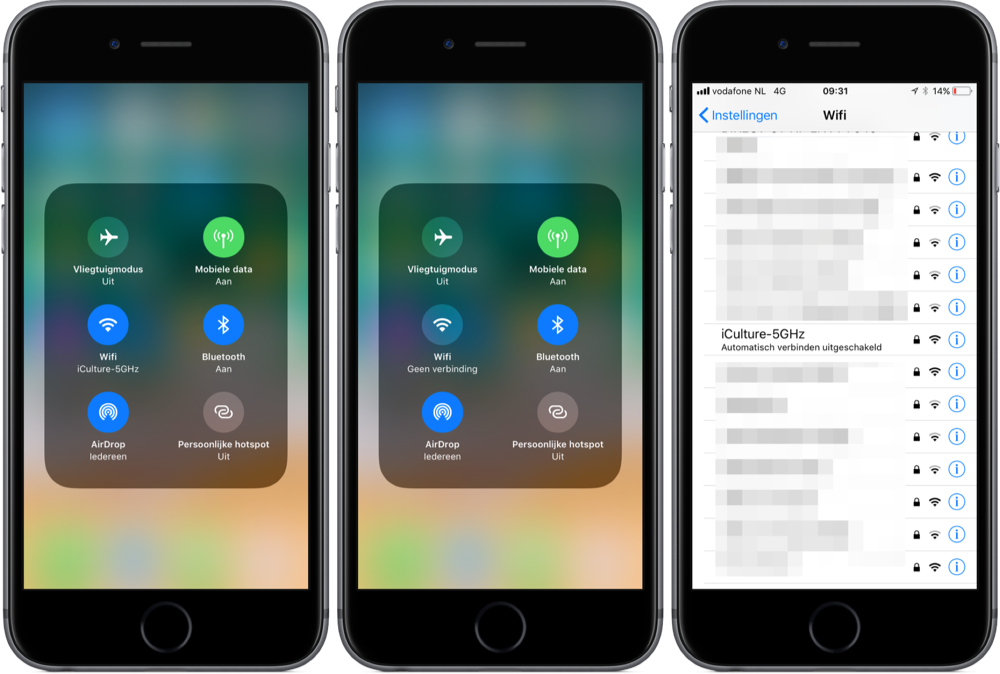
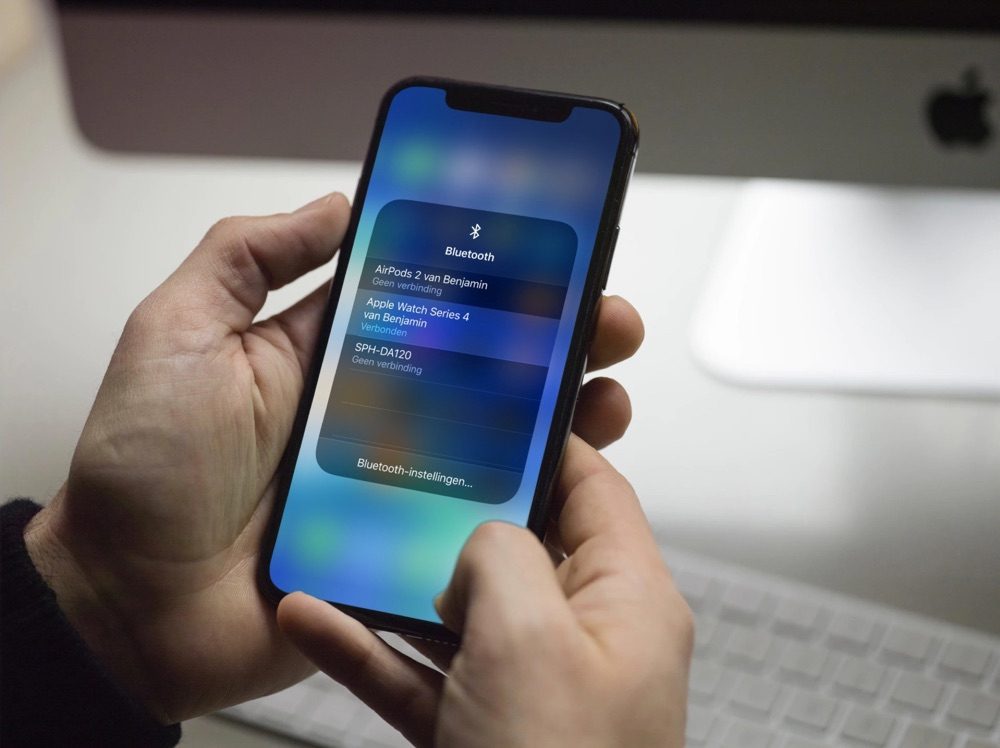
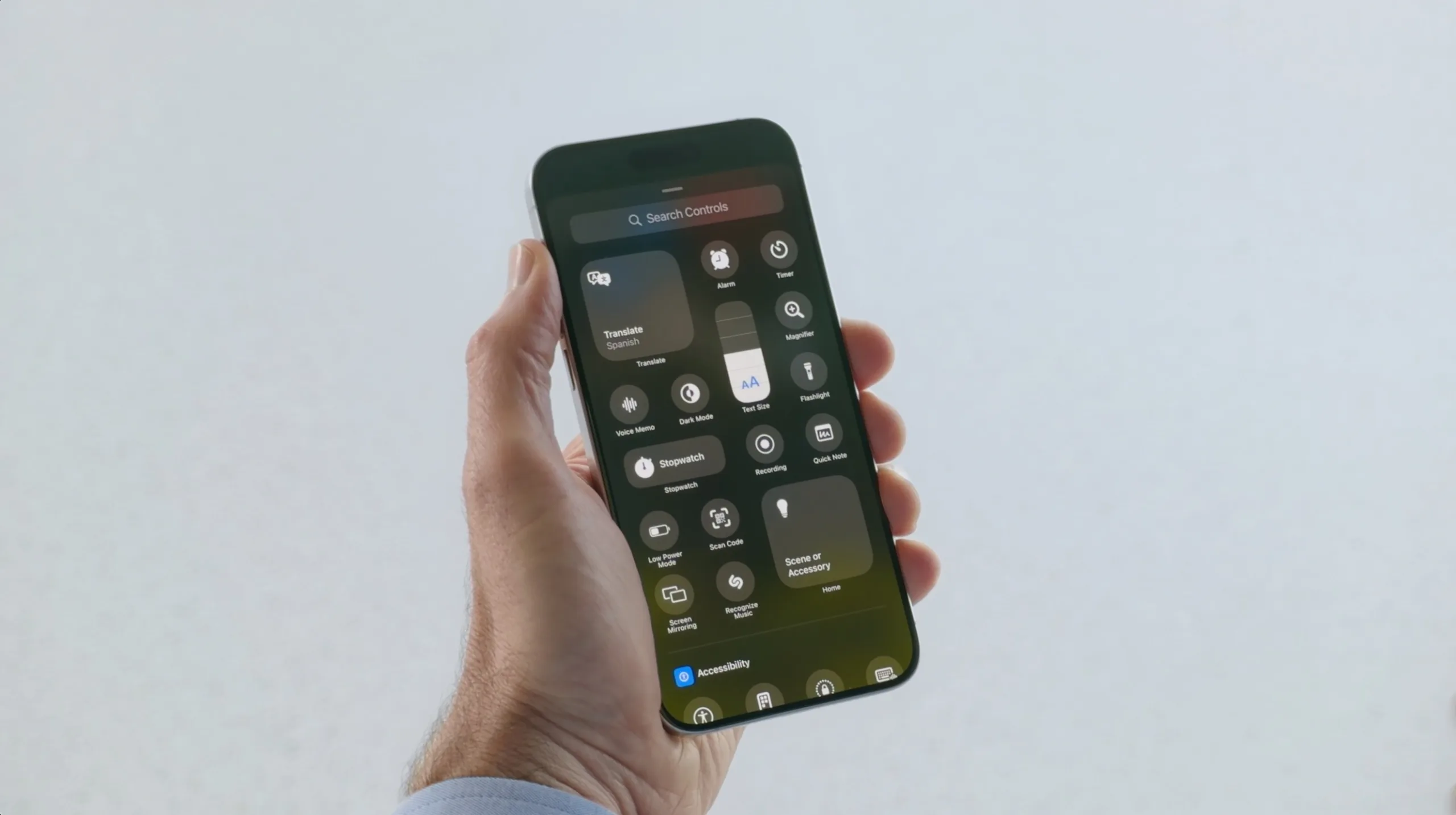

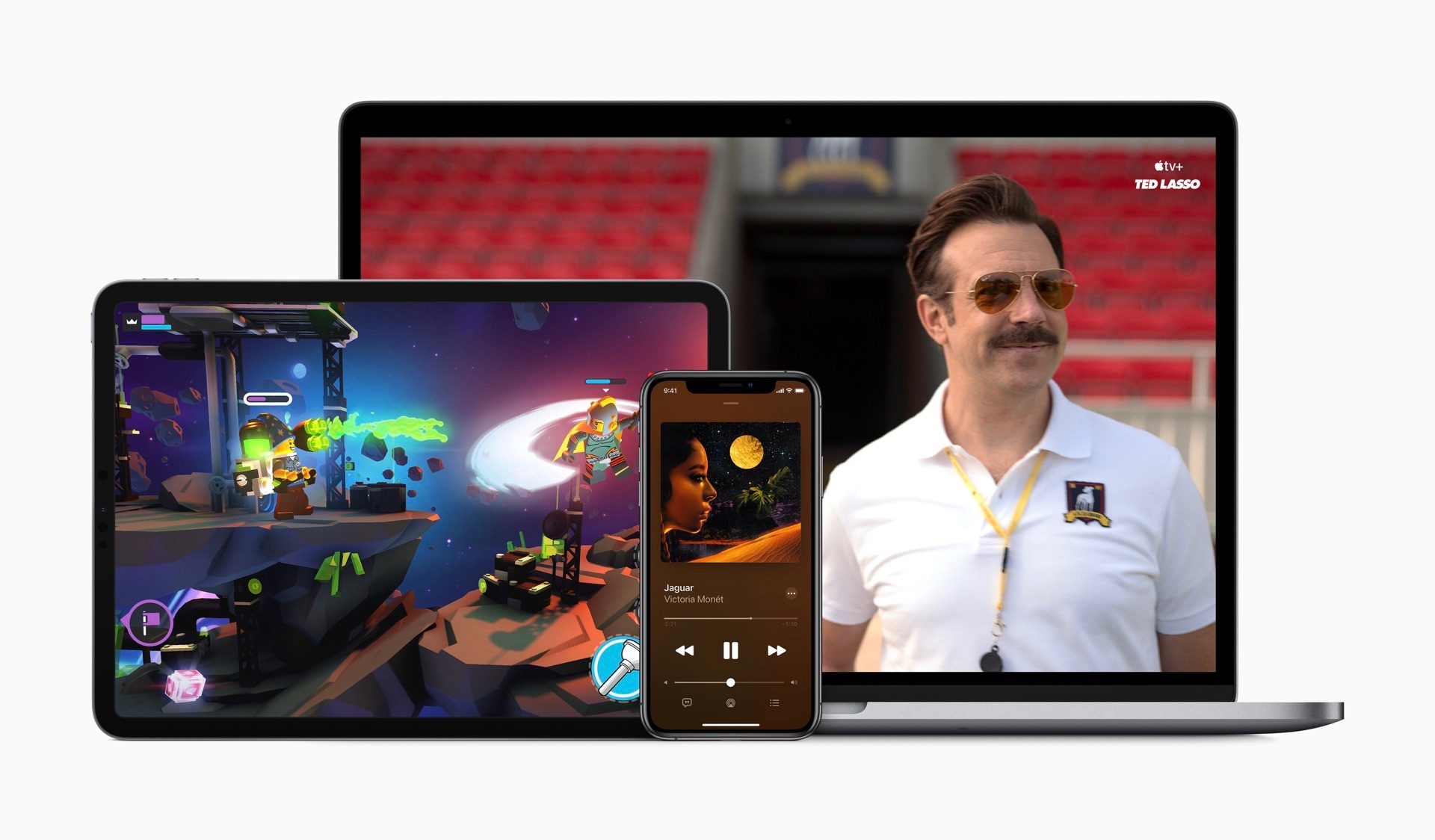
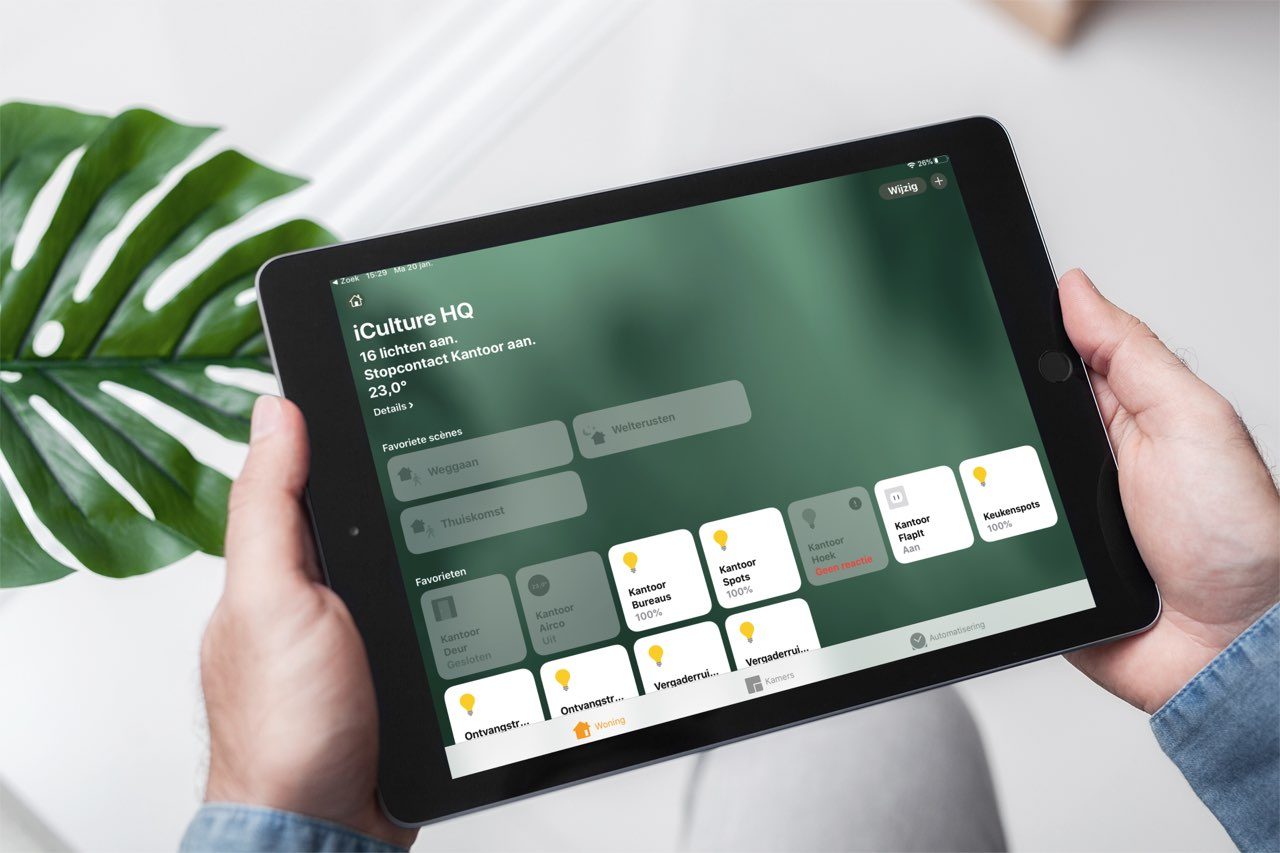

Best onhandig omdat ik deze functie meerdere keren per dag gebruik om mijn batterij te sparen…
Ja serieus wat heeft dat menu met die knoppen dan nog voor nut, als je het niet eens uit kan zetten meer.
Nu blijft het dus aanstaan wat als nog stroomvraagt, en alle winkels die mensen volgen aan de hand van wifi en bluetooth scanning kunnen nog meer mensen vinden want het staat aan.
Ik heb liever de ‘oude’ schakelaar.
Onhandig, omdat ik onderweg altijd WiFi uit zet om WiFi tracking te voorkomen. Het kunnen in- en uitschakelen via het bedieningspaneel is dan wel zo makkelijk.
Gebruik IOs 11 vanaf de dag dat deze uitkwam. Ik heb nog steeds moeite met het wennen aan de nieuwe bedieningspaneel. Het gaat echter wel beter dan de eerste week. Het kan leuk en handig zijn, maar zo mooi als de IOS 10 versie zou ik niet zeggen.
Ik geef verreweg de voorkeur aan de huidige functie.
Is het wel mogelijk die toe te voegen middels extra knoppen?
@Dennis: Bleutooth scanning wordt normaal al “geblokkeerd” door Apple sinds iOS 9 (of 10) via MAC-address spoofing dacht ik.
Toch houdt ik liever van de oude werking van de knop. Maar mijn Bleutooth en WiFi staat eigenlijk altijd aan.
Dat lijkt mij erg onhandig. Ik zie niet zo in wat het voordeel daarvan is. Ik hoop dat ze het nog veranderen.
Wifi aan/uitschakelen werkt bij mij naar behoren
Bluetooth daarintegen werkte ook niet op de eerste iOS11 Beta
Graag de oude vertrouwde werking 😊
Ik zou een normale schakelaar het beste vinden. Dat het wifi dan ook echt uit is. Daarnaast met 3D touch, dat je een netwerk makkelijk en snel kan selecteren i.p.v. in de instellingen te moeten duiken.
Awoert!
Apple? Wat is de toegevoegde waarde?
Neen, voortdurend snel in- en uitschakelen is de truc. En dan wil ik dat het AF staat!
1. Vaak om restje batterij te sparen 🙂
2. Weg met straling in specifieke situaties
3. Niet detecteerbaar aub
4…
Idd. Wat is de waarde van zo’n knop dan nog.
Denk dat mijn standpunt duidelijk was 😉
Ik hoop dat dit er weer zsm wordt uitgehaald! Doe mij maar de werking van de knoppen zoals in iOS 10.
Erg jammer. Gebruik het meerdere malen per dag om van wifi netwerk binnenshuis te wisselen of om batterij te besparen door het uitschakelen van bluetooth.
Hoop dat ze het nog aanpassen!
@Ben: Oke nou ik zal het vanavond nog eens testen, ik draai de developers beta op mijn oude Iphone 6.
Ik hoop wel echt dat dit een foutje is en het terug gedraaid wordt als dit klopt.
Ik zou vliegtuigmodus graag achter de toegangscode of TouchID willen hebben. Eens uitgeschakeld werkt bv. “zoek iPhone” niet meer…
Ik geef de voorkeur aan de bediening van WiFi en Bluetooth volgens iOS10
Eens! Dat is voor mij de enige reden dat ik de mogelijkheid om dit scherm op te roepen heb uitgezet bij het toegangsscherm.
Eindelijk, zo had het eigenlijk vanaf het begin moeten werken.
WiFi en Bluetooth verbruiken bijna geen stroom meer, die 2% besparing per dag door ze uit te zetten kan ik wel missen.
Maar heel vaak komt het voor dat ik tijdelijk geen WiFi wil en nu kan het eindelijk. Als ik ergens anders ben aangekomen kan die gewoon weer verbinding maken zonder dat ik actie hoef te ondernemen.
@Halil Yüksel: Helemaal mee eens!
Graag houden zoals in iOS 10.
Ik heb liever de iOS 10 versie.
Ik gebruik idd ook regelmatig deze knoppen om stroom te besparen of om tijdelijk niet op WiFi te zitten ivm de vele hotspots waar ik langs kom.
Lijkt me onhandig, neem niet aan dat dit in de ‘final’ zal zitten..
Ik had liever de mobiele data knop erbij gehad.
Doe dan ook uitschakelen achter de beveiliging, anders heeft dat nog geen nut…
Gedownloade kranten zoeken blijkbaar toch nog contact alvorens te openen. Bij een zwak wifisignaal blijven ze zoeken.
Als je wifi uitzet, openen ze meteen. Bij bijv. Elsevier werkt dat ook zo.
Houd de knoppen dus zoals in iOs 10
Is het via een app oid mogelijk om automatisch wifi uit te schakelen op basis van geolocation (ook om wifi tracking te voorkomen)?
@Jan: Inderdaad..!
Ik hoop dat Apple de knoppen voor Wi-Fi en Bluetooth lekker laat. Het is gewoon handig om je batterij te sparen en ik denk dat niemand zit te wachten om alleen te verbinding te ‘verbreken’.
Wat vinden jullie?
Erg jammer weer dit.
@Halil Yüksel: 2% wat is dat voor onzin…alleen de bluetooth kost al zeker 20% op een dag…die staat echt standaard uit bij mij en wil ik alleen af en toe in de auto aanzetten..niet bepaald handig om dat dan tijdens het rijden te moeten doen via de instellingen. Oftewel: absoluut de huidige functie handhaven!
Keuze voor wélk netwerk (zowel wifi als bluetooth) zou wel heel praktisch zijn!
Ik denk niet dat apple een app toelaat om het wifi aan of uit te zetten.
Lijkt me ook niet wenselijk.
Bluetooth die niet gekoppeld is kost inderdaad maar een luttel paar proces vs helemaal uit bij gelijk ander gebruik. Eerder een artikel hierover langs geweest.
Ik mag hopen dat het een grap is. De knoppen zouden op slag nutteloos worden. If it ain’t broken, don’t try to fix it.
WiFi uitschakelen werkt bij mij wel, Bluetooth niet.
@Tim: Helemaal eens. Allemaal ‘feedback’ geven vanuit beta. Dan wordt het misschien veranderd.
Lekker makkelijk voor criminelen die een valse hotspot opzetten. Voortaan staat iedereen zijn WiFi gewoon aan.
Oude werking. Het is of aan of uit klaar. Wat een onzin dit.
Als je niet wilt dat je tegen je zin verbinding maakt met een onbekend netwerk of hotspot dan kan je dat gewoon uitzetten bij Instellingen –> Wifi –> vraag om verbinding –> UIT!
Je maakt dan alleen nog verbinding met wifi netwerken die jezelf hebt ingesteld en hebt geen onnodige popup schermen meer.
Oude lijkt me beter. Kan me niet voorstellen dat het nieuwe systeem nuttiger kan zijn.
Ik hoop dat ze wiffi en Bluetooth kunnen uitzetten en weer aanzetten vindt het veel makkelijker
Ik Hoop dat Apple sit aanpast naar hoe het nu werkt, ik zet bluetooth altijd uit via bedieningspaneel. Al, kan siri dit ook, dus mocht dit blijven zoals de huidige Beta, laat ik het siri wel doen..
Wat gebeurd er dan als je airplane mode selecteerd? Goede kans dat je dan wel wifi en bt uitschakeld.
Sowieso de oude optie… als WiFi soms niet goed werkt is het makkelijk om hem ff uit te zetten en dan weer aan.. of juist om energie te besparen
Zoals bij meerdere reacties, ben ik niet blij met het idee van de geplande functie van de WiFi en Bluetooth knoppen. Ik gebruik deze knoppen dagelijks omdat het juist zo handig is.
Ik hoop dat ze nog terugkomen op deze beslissing.
En als je hoortoestellen hebt die met bluetooth werken? Je moet daarbij ook bluetooth uit kunnen zetten.
Ehm, enig idee waar het hier over gaat? Niet over onbekende hotspots dus!
Zo’n valse hotspot waar Fp het over heeft doet zich nou juist voor als een ‘vertrouwde’…
Dus idd héél domme actie van Apple dit 😖
Mag toch hopen dat dit de final niet haalt, anders wordt iOS11 een regelrechte afrader voor iedereen die ook maar een beetje om z’n digitale veiligheid geeft!
Bestaande systeem handhaven! Ik zet meermaals per dag Bluetooth en WiFi aan en uit om batterij te sparen. Moet er niet aan denken dat ik daar een menu-reisje voor moet gaan maken.
@Rednose: Hoeft helemaal niet meer sinds iOS 8 of 9 Je iOS device geeft iedere keer een random MAC adres door….
Ik kies voor de oude vertrouwde werking, dit is omslachtig en onhandig!
Ik heb al diverse keren gelezen over deze klacht.
Ikzelf daarentegen ondervind geen last hiervan. Ik kan WiFi en Bluetooth gewoon in en uitschakelen in het nieuwe bedieningspaneel. Ook vind ik het een vooruitgang
Batterij besparing maar ook Security reden is voor mij belangrijk om de WiFi en Bluetooth uit te zetten als ik dat wil. Dus echt onhandig dit nu
@Alexander: Je verbreekt enkel de verbinding hoor, uitschakelen kan je enkel in de instellingen zelf
Nee dat kan niet, je verbreekt alleen je verbinding. Als je het via het bedieningspaneel uit zet. En je kijkt bij instellingen bij WiFi. Dan staat deze gewoon aan. Je ziet tijdelijk een verbroken verbinding totdat je weer bij een netwerk in de buurt komt.
Ik schakelde Wifi en Bluetooth altijd aan/uit via Instellingen en dat blijf ik doen.
Je hebt het niet begrepen dus. Je kan in iOS11 met die schakelaars dus niet in- en uitschakelen. Je verbreekt alleen de verbinding met het apparaat waarmee verbonden is.
OT: Ik heb liever de ‘oude’ iOS10 schakelaar.
Wat een matige en lelijke update is IOS 11, waar is Apple mee bezig
@Alexander: Zet het maar eens uit in het bedieningspaneel en vraag dan eens aan Siri om Bluetooth en Wifi in te schakelen. 😉
Ik heb hier nog de beta versie iOS11 lopen, zal deze nog maar behouden dus. Apple kan echt wel steken laten vallen, OMG!
Oude optie was duidelijker. Wat ik ook niet snap is dat als ik bijvoorbeeld in het bedieningspaneel Bluetooth ontkoppel, en even later weer in de auto stap verbindt hij niet weer vanzelf. Dus vraag ik me af, waarom moet hij aanblijven als ik alsnog een handeling moet doen zodra ik weer wil verbinden?
Wat een waardeloze update. Geef snel de oude knoppen terug!
Waarom? In die beta versie is de werking van de WiFi en Bluetooth knop exact hetzelfde als in de definitieve iOS 11 versie.
Vervelend ook dat het Bluetooth icoon in iOS 11 nu altijd wit is, terwijl dat vroeger niet zo was als je niet verbonden was met een toestel of je auto. Je ziet dus als het ware niet meer dat een verbinding tot stand komt.
Bij mij werkt het wel gewoon, iphone6. Via bedieningspaneel in-/uitschakelen werkt gewoon, bovenin verdwijnen de icoontjes en ook controle bij de instelling geven dezelfde uitslag.
Wellicht na de beta aangepast?
Geen slimme zet van Apple. Ik heb er zelf niet zoveel last van omdat ik eigenlijk alles via 4G doe. Wifi staat dus meestal helemaal uit (Instellingen). Af en toe thuis wel aan ivm updaten foto’s en grote app-updates, daarna direct weer uit.
als je (via) 3D touch heb kan je snel WiFi uitschakelen
instelingen in gedrukt houden
Ik ben ook tegen de huidige knoppen…
Dus bij gebrek aan beter vraag ik aan Siri om WiFi en Bluetooth uit te zetten.
Super onhandig.
Voorkeur in bedieningscentrum. WiFi en Bluetooth kan aan- of uitzetten maar daarnaast huidige WiFi of Bluetooth verbinding kan verbreken en ook kan kiezen met welk netwerk of apparaat je verbinding maakt, zonder naar instellingen te moeten gaan.
Vooral het laatste geniet mijn voorkeur boven WiFi of Bluetooth voor die verbinding uit te zetten. Moet te vaak naar instellingen menu om vooral gewenste netwerk te kiezen, omdat hij niet altijd de juiste / sterkste pakt.
@Copel: Dat is puur gewenning. Alles wat nieuw is roept eerst verzet op.
Na 2 maanden dan ben ik pas echt benieuwd.
@FrankB: Mee eens!!! Gedoe altijd om juiste netwerk te selecteren.
Vliegtuigmodus is ook echt onhandig nu, wanneer je deze weer uitschakelt gaat bluetooth ook uit zichzelf aan 😕
Ik begrijp niet waarom Apple voor deze oplossing gekozen heeft. Zit voor mij geen logica in. Of je maakt gebruik van WiFi of niet.
Daarentegen kan je de WiFi wel vanuit het Bedieningspaneel meteen aanzetten. Dat dan weer wel.
Het is lood om oud ijzer. Bluetooth staat bijna altijd aan en voor tracking heb ik niet genoeg achterdocht tegen de boze wereld.
Nu snap ik dat mijn batterik iets harder ging vandaag voor de rest geen klachten het is weer even wennen maar goed daar komen we ook wel overheen. Beter geweest om met harder drukken meer opties op deze knoppen te hebben maar wat niet is kan nog komen.
Viel me ook gelijk op… Dat is gewoon vervelend.. Als je het langs daar uitzet, hoort het ook uit te staan..
Ben ik trouwens de enige die de 3d touch aan de rand van de scherm mist om zo taskswitcher op te zetten..
Ben ff spoor bijster. Wanner ik wifi uitschakel ( 2.4 ghz ) dan maak ik geen verbinding met mijn 5ghz … das is het toch uit ? Hij maakt in ieder geval niet automatisch verbinding met een ander netwerk
Weeral wat bijgeleerd. Mijn vriendin haar iPhone was gestolen, ik heb onmiddellijk haar Find my IPhone ingesteld als verloren en blablabal. Nooit begrepen dat het niet gewerkt heeft en een Apple medewerker gaf er ook maar een lullige uitleg aan.
Ik mis deze functie ook!
@Halil Yüksel: dat zeg je dus gigantisch fout.
Zolang je verbonden bent gebruikt het inderdaad nagenoeg geen stroom.
Echter als je niet verbonden bent gebruikt het op een dag eerder 10%.
Het blijft namelijk zoeken naar apparaten/netwerken op die manier.
Dit snap ik niet.
Als ik in het bedieningspaneel BT en/of WiFi uitschakel, en ga dan naar instellingen, dan zie ik de BT en WiFi schakelaar gewoon op uit staan.
Nou ik begrijp er nu helemaal geen ene draad meer van.
Volgens het support document worden alleen de wifi accessoires uitgeschakeld
Volgens dit artikel wordt de wifi zone uitgeschakeld maar blijf Airdrop en Airplay beschikbaar.
Alleen beschikbaar voor wie, want als je zone wegvalt dan valt er weinig meer te AirPlayen of te Airdroppen en als je accessoires uitstaan volgens het Apple supportdocument dan kan je er al helemaal niks meer mee.
Dus wat doet die wifi knop nou uiteindelijk, en wat gebeurt er als je hem nog een keer indrukt ?
En waarom is dit nou zo slim ?
@jero98: AirPlay en AirDrop werken ook via Bluetooth, niet alleen via Wi-Fi.
Ik heb liever de oude functie en hoop dat apple die weer even terugzet in een update.
Ik vind dit nu zo onlogisch maar wie ben ik 🃏
Onhandig!!! Apple lees dit!! Haha verander het aub
EENS!
Daarom heb ik niet ge-update naar ios11
druk in het bedieningspaneel 3D op WiFi en druk nogmaals op WiFi en er is geen verbinding. Kijk je daarna in instellingen staat WiFi inderdaad op ‘Geen verbinding’
Maar het blijkt dat WiFi nog steeds AAN staat ?
Als je WiFi in instelling uitzet zie je in het bedieningspaneel een streep door het WiFi icon staan.
@Freddy: mis dit ook heel erg, veelgebruikte functie die bot is verwijderd 😩.. geef terug 😡😡
Briljante aanpassing. WiFi kan gewoon aanblijven natuurlijk, je wil alleen je internet niet via een WiFi netwerk laten lopen. Slim dus.
Ik vind deze nieuwe functie ook totaal onhandig, ook wel weer wat leuke dingen erbij in ios11.
Maat ik ben niet super blij met ios11 meer een gemixt gevoel erbij.
Maar de leuke nieuwe dingen wegen niet op tegen de dingen die ik njet leuk vind, zoals nu de nieuwe manier van WiFi en Bluetooth geef mij maar oude manier terug.
Jouw toestel blijft ondertussen wel zoeken naar een WiFi signaal en dat gaat ten koste van je batterij niveau.
Ja helaas eruit gesloopt was erg handig
Als ik alles dus zo lees is het compleet zinloos…geen enkel voordeel
Weet iemand hoe ik op de iPhone weer zichtbaar krijg 3G en of 4G ?
Ik heb sinds de update issues met het afspelen van muziek in mijn auto. Normaal zie ik altijd de singtitels en andere info. Sinds de update naar iOS 11 niet meer.. Zwaar frustrerend. Heb al deed verbinding in de auto en iPhone verwijderd,opnieuw aan gemaakt maar helaas het mocht niet baten.
Wie heeft dit nog meer?
Als ik dat had geweten zou ik bij iOS 10 blijven
Ik heb voorkeur aan de oude knoppen, hoop dat ze het nog gaan veranderen want vind het heel onhandig!
Ik voel een 11.1 aankomen waarin deze, in mijn ogen, zeer terechte kritiek van de gebruikers wordt verwerkt en zowel wifi als bt gewoon weer volledig uitgeschakeld kunnen worden😁
Was al lang bekend. Had je ff een review moeten kijken van de beta op YouTube 😉
@EOTB: Of nog beter, dat mensen in instellingen een van de 2 werkingen kunnen kiezen.
Voor mij ook graag de oude werking en dan eventueel dmv 3D touch extra functies. Het lijkt bij mij wel of WiFi en Bluetooth worden uitgeschakeld, maar zal het eens verder testen.
De optie van 3D touch bij instellingen werkt ook vrij snel en gemakkelijk.
@Martijn: yup
Wat is nou precies het probleem als je bluetooth en wifi altijd aan laat staan? Ik las iets over tracking ofzo. Ik maak nooit gebruik van hotspots of andere openbare wifinetwerken. Dus is het dan voor mij ook ‘gevaarlijk’ om het altijd aan te laten staan?
Het kost batterij
Heb die functie nooit gebruikt en gemist, gewoon 2x op de homeknop drukken en je hebt hetzelfde effect. Net zo makkelijk.
Ook voor mij reden om niet te updaten in de hoop dat Apple dit weer aanpast, of in elk geval voor gebruikers aanpasbaar maakt.
Toen ik 10 jaar terug met Apple kennis maakte, verbaasde het me hoe zeer Apple met haar gebruikers meedacht. Nu verbaas ik me over het wat arrogante niet-meedenken.
Nou ik er over nadenk heb ook gewoon me wifi altijd aanstaan.
Heel enkele keer zet ik hem uit om gebruik te kunnen maken van 4g.
Wat bedoelen ze hier mee want dat snap ik niet helemaal:
Het 5:00 uur lokale tijd is
@Havelock: Dat is vermoedelijk om een iCloud reservekopie te kunnen maken.
Ik begrij iets toch niet helemaal. Als ik in het bedieningspaneel WiFi of Bluetooth uitzet en kijk dan bij ‘instellingen’, dan staan ze ook uit. Beide iconen krijgen ook gelijk een streep erdoor. Nog iets vreemd, als ik vliegtuigmodus activeer blijven WiFi en Bluetooth aan en mobiel netwerk gaat wel uit. Bij mijn vriendin gaat wel alles uit. Zit er ergens een instelling die ik over het hoofd zie?
Het is ook gewoon vervelend dat als ik ergens ben ik eerst een zooitje beschikbare WiFi-netwerken als pop-up krijg als ik mijn telefoon wil gebruiken. Daarom zet ik hem vaak uit
Mensen kan iemand mij vertellen hoe ik het automatische belichting uit kan zetten?. Hiervoor stond dit bij mij altijd uit nu ineens past de iphone zelf het schermverlichting aan. Nergens te vinden in de instellingen.
Hier ben ik ook zeer benieuwd naar!
Waarom geven ze ons nou toch niet gewoon zelf de keus hoe deze knoppen te laten werken ipv het weer op te dringen….. Het kan zo simpel zijn…
Ik vind het prima. Zou nog de VPN schuif wensen in het bedieningspaneel, jammer dat dat niet gaat.
Liever de oude vertrouwde werking a.u.b
Met de app WiFi widget ben je binnen 1 klik bij de instellingen, direct op de juiste plek. Geeft tevens aan met welk netwerk je verbonden bent, de snelheid en de mogelijkheid te delen.
@Rene: Maar dat is een widget en duurt ook lang voor dat je er ben, naar beneden schuiven, naar rechts schuiven, widget vinden en aanklikken.
Kan net zo goed instellingen klikken in mijn Dock en dan op WiFi klikken, waar die eigenlijk nu al standaard opent eigenlijk omdat ik altijd na WiFi ga en hem zo weg klik.
@Cihan: Staat gewoon bij instellingen menu nog steeds, iets bij gemeen en toegankelijkheid of te wel ook verstopt.
Apple gaat je steeds meer dingen dwingen te gebruiken, door ze of te verstoppen of functies anders te maken als WiFi en Bluetooth knoppen verschrikkelijk.
Automatische schermhelderdheid aan of uitzetten kan onder Instellingen>toegankelijkheid>aangepaste weergave
@Boldfella: Thanks!! Gevonden. Wel heeel erg verstopt dit. Ik zou dit functie eerder bij scherm en helderheid verwachten. Ik krijg toch steeds meer een naar gevoel bij deze update
@Dennis: Gevonden Dennis ook jij bedankt:)
@FP: Om Pencil en Watch etc verbonden te laten…
@Frank: Bij mij hetzelfde. Alleen vliegtuigmodus schakelt bij mij niets uit behalve mobiel netwerk.
Vraag me echt af waar Apple mee bezig is: een handige functie toevoegen en ze vervolgens compleet nutteloos maken. Tevens blijf je nu onnodige straling houden die nergens voor dient (je wil kennelijk toch geen wifi of BT gebruiken).
Is eigenlijke hetzelfe verhaal als met alle iOS versies vanaf 7: “leuke” nieuwe functies toevoegen en oudere voorheen goed werkende functionaliteit wordt verpest.
@Merdera: Het is Apple…
Auto dimmen van de verlichting sinds ios11. Wt*f is dat dan. Kan ook nergens meer vinden t uit te zetten..
Found it thnx to hierboven iemand. Held.
Als ze nou de naam van de nieuwe knoppen eens zo veranderd hadden dat duidelijk was wat de knop echt doet dan was het in ieder geval helder geweest. Deze nieuwe situatie slaat zo nergens op.
Liever weer de oude situatie dus voor mij.
@Jan Willem: Eens! wanneer ik de auto instap gaat hij aan of andersom. Nu moet ik de diepte in. En 5 uur?? serieus!??
Het meest ergerlijke, is het feit dat ik, ondanks ik wifi niet wil als ik slaap, ik om 5 h reeds wordt lastig gevallen door geluidsignalen die nieuwe mails (meestal spam) aankondigen. Dank U appel. Overigens, ook bedankt voor het ontbreken van een spamfilter in Uw mailapp.
@Dennis: Je kan nog altijd vliegtuigmodus aan zetten voor hetzelfde effect lijkt me?
Echt slecht dit
Deze zgn. feature was voor mij dé reden iOS 11 beta te de-installeren. Wat ongelooflijk onhandig. Waarom zou ik WiFi en BT een beetje uit willen zetten?
Dit doet ook afbreuk aan de werking van het bedieningspaneel, waarmee Apple zich op de borst klopt. Nu kun je dat eindelijk (maar helaas slechts een beetje) aanpassen, maar is het onmogelijk via dat paneel WiFi en BT uit te schakelen en moet je de instellingen in.
Ik mag toch hopen dat er snel een JB komt voor iOS 11.
Het nieuw bedienings paneel. OK , even wennen, dat is op zich geen probleem. De WiFi en Bluetooth functie dat lijkt me niet zo slim en handig omdat het toestel waarschijnlijk op de achtergrond nieuwe netwerken blijft zoeken of blijft ‘sluimeren’ Mogelijk betekent dit extra belasting op de batterij en straling omdat het toestel telkens signalen ontvangt en uitstuurt. Je zet het geheel uit of aan!
Kan me er niet druk om maken, als ik WiFi écht uit wil hebben dan zet ik het knopje uit bij instellingen, wil ik het weer aan hebben dan gebruik ik het knopje in het bedieningspaneel. Scheelt dus één handeling.
@Le0: Via Instellingen —> Algemeen —> Toegankelijkheid —> Aangepaste weergave —> Pas automatisch aan (Kan je het uit en aanzetten). Had dit probleem ook.
je kan heel simpel wifi en bluetooth uitschakelen door tegen siri te zeggen “zet wifi aan/uit” en “zet bluetooth aan/uit”
@Jan Willem: je kan heel simpel wifi en bluetooth uitschakelen door tegen siri te zeggen “zet wifi aan/uit” en “zet bluetooth aan/uit”
Je kunt toch, als je 3D Touch hebt, op het icoontje instellingen ingedrukt houden en dan zo uitschakelen de wifi en bluetooth aan/uitschakelen? Maar idd erg omslachtig van Apple weer…
@Y: Nee dit kan niet je komt alleen in het menu WiFi of Bluetooth dan, en ik vind dat 3D toch helemaal niet sneller.
Op instellingen klikken en dan gelijk WiFi is sneller dan op 3D touch functie wachten.
@Mats: Siri staat uit en gaat ook nooit aan ook, net als andere digitale assistenten ;).
@Adri: Ik weet niet of dit ook echt klopt kan het eens testen, maar ik heb mijn iPhone al verbannen uit de slaapkamer.
Ik gebruik gewoon hele oude iPod touch 2g, ik zet hem in vliegmodus en klaar.
Mooie simpele wekker die verder niks doet, en ja omdat die bijna niks doet gaat accu lading ook vrij lang mee 🙂
Naar mijn mening hadden ze een optie moeten maken met of je de oude functie van bluetooth en wifi in het bedieningspaneel wilt of de nieuwe waarbij je alleen verbinding verbreekt. By far de grootste irritatie
Tip:
Als je iDevice op IOS 11 in vliegtuigmodus zet. Dan kan je via het bedieningspaneel wel de WiFi en Bluetooth uit zetten. Dan krijg je een streep door je WiFi en/of Bluetooth icoon. En dan zijn ze ook echt uit.
Zo veel mensen die niet weten wat de fantastische “Niet storen” functie voor je kan betekenen.
En die functie zit toch al járen in iOS.
@Patrick: waarom zet je dat niet uit dan? Via instellingen en dan wifi kun je een schakelaar omzetten dat ie niet meer automatisch om verbinding vraagt. Ik heb dit altijd uit staan en nooit pop ups.
De batterij is bij iOS 11 met hetzelfde gebruik ook veel eerder leeg
Liever de oude of je moet de tijd s nachts ook handmatig kunnen aanpassen naar een eigen gekozen tijdstip dat het automatisch wordt ingeschakeld
Ik vind dit echt heel irritant. Als ik wifi op bluetooth wil dan wil ik het net als in ios 10 gewoon kunnen bedienen in het bedieningspaneel.
Uit is uit en aan is aan en niet dat omslachtige gedoe.
Mijn batterij gaat ook sneller leeg daardoor.
Dus heel graag weer aanpassen naar zoals het was.
Met de niet storen functie aan, kunnen mijn kinderen en ouders mij niet meer bellen.
@Adri: Zeker wel. Dan moet je een uitzondering voor ze maken (Sta oproepen toe van favoriete contactpersonen)
Bedankt. Ga ik doen.
Als ik mijn Bluetooth uitzet en later aanzet wil mijn telefoon niet meer verbinden met Bluetooth van mijn auto terwijl alles het doet vreemde zaak
Slechte verandering: ik gebruikte deze veel! Nu moet het via instellingen. Zinloze verandering, verslechtering zeker!
Half Nederland heeft Ziggo met gebruik gratis hotspots (elke router is hotspot) dus zet ik wifi uit via het bedieningsscherm (verbreek de verbinding) dan vind de iPhone binnen 10 meter er wel weer een nieuwe.
Ik woon in Den Haag en op mijn huisadres zie ik wel 30 Ziggo verschillende hotspots waar ik gebruik van mag maken.
Dan is dat “wifi uit” in het bedieningspanel eigenlijk nooit uit want hij pakt direct de volgende hotspot.
Echt waardeloos de optie met het bedieningspaneel Bluetooth staat uit bij mij tot dat IKZELF wil dat hij aangaat, het kost energie van de batterij TERUG NAAR 10 Wat bleutooth en WiFi betreft zoals het nu gaat is het echt drama, instellingen steeds in menu’s lijkt al aardig op Samsung en dat willen wij applefielen niet #keepitsimple
Vind het zeer onhandig datje WiFi niet meer kan uitschakelen via het bedieningspaneel !
@Jos: Die zit er bij!
Kom er net pas achter dat wifi niet uitgeschakeld wordt, vind dit zeer irritant. Moet nu extra handeling verrichten om dit te doen. De mobiele data verbinding wordt wel aan/uit geschakeld met de knop op het bedieningspaneel, dit is wel handig. Maar wel weer tegenstrijdig met de wifi knop. Heel irritant!
Bluetooth makkelijk uitzetten via Siri. Werkt perfect
Erg vervelend. Uitschakelen via Siri gaat wel. Eerst Bluetooth, daarna WiFi.
De redenen die Apple geeft om voor deze variant te kiezen is natuurlijk je reinste kul.
Ik zet m’n WiFi buiten de deur altijd uit.
Hiermee gaat alle voorbij aan het gegeven om veel te doen om de privacy van iPhone-gebruikers te optimaliseren.
Hopelijk gaan ze dit oplossen bij 11.1 door in het menu instellingen / WiFi een extra optie toe te voegen dat je kunt kiezen dat WiFi uit ook echt uit is. Dat geeft iedereen de mogelijkheid om zelf een bewuste keuze te maken.
Zoals eerder gemeld door Patrick en Cees, werkt wel met de Siri commando’s:
Hé Siri “Wifi aan” en Hé Siri “Wifi uit”
Zelfde commando’s voor Bleuthooth.
Dus geheel aan of uit 👍
Zeer onhandig, ik en vele andere mensen zetten hun WIFI uit om stroom te sparen!